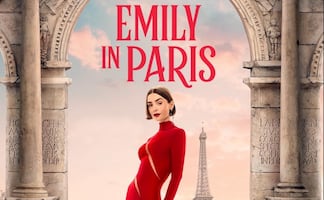[Publicidad]
WhatsApp se ha consolidado como una de las aplicaciones de mensajería instantánea más utilizadas a nivel global. Y no es de extrañar, pues la plataforma se actualiza constantemente, añadiendo nuevas funciones y herramientas que mejoran la experiencia del usuario.
Llamadas, videollamadas, conectividad en varios dispositivos, grupos, cifrado de extremo a extremo para mayor privacidad, estados y canales de difusión son algunas de sus funciones populares.
Sin embargo, muchas personas desconocen que tiene 3 cámaras. Descúbrelas todas aquí en Techbit.

Leer también Cómo usar Copilot, la IA de Microsoft, en WhatsApp
¿Cuáles son las 3 cámaras de WhatsApp?
La cámara dentro de una conversación
Es probable que, cuando quieres capturar una foto y enviarla por WhatsApp, solo hayas utilizado el botón que se encuentra en el área donde escribimos mensajes y grabamos audios. ¿Sabías que hay otras maneras de acceder a ella?
En esta app podremos encontrar 3 accesos de cámara: la primera es la antes mencionada, con la que podemos enviar fotos y videos a nuestros contactos e incluso subirlos a nuestro estado.
La cámara para grabar notas
Para la segunda cámara tendremos que entrar a una conversación y dejar presionado por unos segundos el ícono de la cámara (el que se encuentra al lado izquierdo del micrófono con el que grabamos audios). Al activar este botón, deberás deslizar tu dedo hacia arriba para capturar notas de video con duración de hasta un minuto.
Recuerda que las notas de vídeo se graban en formato circular y puedes capturarlas con la cámara frontal o trasera. Te resultarán muy útiles para mostrar o explicar algo de manera breve.
La cámara para escanear
La tercera cámara está disponible en dispositivos Apple, por lo que si cuentas con sistema operativo Android no podrás hacer uso de ella.
Sirve para escanear un texto y enviarlo como mensaje. ¿Cómo activarla? Presiona por unos segundos el espacio donde escribes texto hasta que aparezca la opción de “Autorellenar”.
Al seleccionar dicha opción se abrirá un menú donde tendrás que seleccionar “Escanear texto”. Finalmente enfoca tu cámara al texto que quieras escanear y aparecerá automáticamente.
Dicha función es muy útil cuando quieres mandar listas o informes extensos, pero no tienes tiempo para trascribir la información.

¡Dato extra! Si tienes un dispositivo Android, al dejar presionado el ícono de WhatsApp podrás acceder a la cámara principal en un toque.
Tras presionar el ícono se mostrará la opción “Cámara”. Después, desliza el ícono hacia la pantalla principal y podrás utilizar la cámara para mandar fotos, vídeos o subir estados sin abrir por completo la aplicación.
Leer también ¡Cuidado! Este troyano bancario podría robar tu información
Recibe todos los viernes Hello Weekend, nuestro newsletter con lo último en gastronomía, viajes, tecnología, autos, moda y belleza. Suscríbete aquí: https://www.eluniversal.com.mx/newsletters
Noticias según tus intereses
[Publicidad]